قم بإجراء "إصلاح مشاكل بدء التشغيل" عندما تواجه هذا الخطأ
- يشير الخطأ 0xc0000218 BSoD إلى حالة فشل ملف التسجيل ومشاكل الشاشة.
- يتم تشغيله بشكل رئيسي عن طريق التهيئة الخاطئة في إعدادات التسجيل والنظام.
- يعد إجراء استعادة النظام أو الإصلاح باستخدام إصلاح بدء التشغيل خيارات قابلة للتطبيق لحل الخطأ.
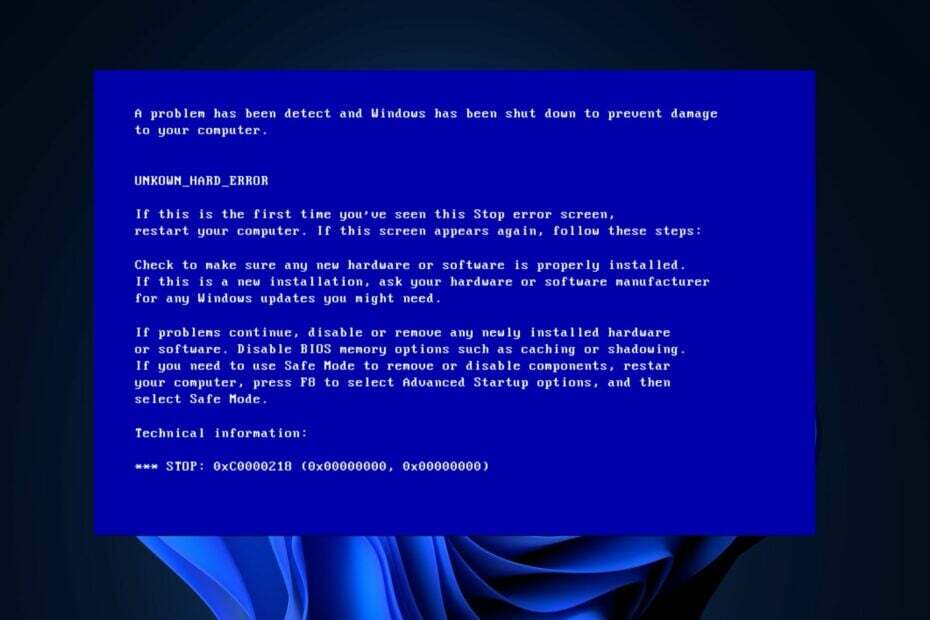
Xالتثبيت عن طريق النقر فوق ملف التنزيل
- قم بتنزيل وتثبيت Fortect على جهاز الكمبيوتر الخاص بك.
- قم بتشغيل الأداة و ابدأ المسح للعثور على الملفات المعطلة التي تسبب المشاكل.
- انقر بزر الماوس الأيمن فوق ابدأ الإصلاح لإصلاح المشكلات التي تؤثر على أمان الكمبيوتر وأدائه.
- تم تنزيل Fortect بواسطة 0 القراء هذا الشهر.
اشتكى العديد من مستخدمي Windows 10 و 11 مؤخرًا من خطأ BSoD 0xc0000218 ، والذي أعاق نظامهم من بدء التشغيل بشكل صحيح. يشير رمز الخطأ 0xc0000218 بشكل صريح إلى ملف
فشل ملف التسجيل والتي يمكن أن تظهر غالبًا بسبب إعدادات النظام التي تمت تهيئتها بشكل غير صحيح.إذا كنت ترى هذه المشاركة أو كنت تواجه مشكلات مماثلة ، فتحقق من بعض الإصلاحات المحتملة لتحري الخلل وإصلاحه بسلاسة.
- ما الذي يسبب خطأ الموت الزرقاء 0xc0000218؟
- كيف يمكنني إصلاح خطأ الموت الزرقاء 0xc0000218؟
- 1. قم بإجراء إصلاح عند بدء التشغيل
- 2. استعادة النظام إلى حالته السابقة
- 3. إصلاح التسجيل يدويًا
ما الذي يسبب خطأ الموت الزرقاء 0xc0000218؟
يمكن أن يكون هناك عدة أسباب وراء خطأ BSoD 0xc0000218. فيما يلي بعض العوامل المحتملة:
- تعديلات التسجيل غير الصحيحة - إذا قمت بإجراء تغييرات غير صحيحة باستخدام تحرير التسجيل أدوات أو تعديل القيم يدويًا ، فقد يؤدي ذلك إلى تلف التسجيل. يمكن أن تؤدي هذه التكوينات الخاطئة إلى حدوث خطأ 0xc0000218 أثناء عملية بدء تشغيل النظام.
- إعدادات النظام المتعارضة - قد تؤدي بعض إعدادات النظام ، مثل تكوينات برنامج التشغيل غير المتوافقة ، إلى حدوث مشكلات في استقرار التسجيل أو النظام.
- ملفات خلية التسجيل التالفة أو المفقودة - إذا كان ملفات خلية التسجيل تالفة أو يتم حذفها عن طريق الخطأ ، فلا يمكن الوصول إليها أثناء بدء التشغيل وتسبب هذا الخطأ.
على عكس أخطاء الموت الزرقاء الأخرى ، لا يزال بإمكانك الوصول إلى جهاز الكمبيوتر الخاص بك. ومع ذلك ، ستواجه إخفاقات في المعالجة في حالات مختلفة أثناء وجودها فيه.
كيف يمكنني إصلاح خطأ الموت الزرقاء 0xc0000218؟
قبل الانخراط في أي عمليات متقدمة لاستكشاف الأخطاء وإصلاحها أو تعديلات على الإعدادات ، يجب أن تفكر في إجراء الفحوصات الأولية التالية:
- أعد تشغيل الكمبيوتر لإصلاح جميع المشكلات المؤقتة التي تطالبك بالأخطاء.
- قم بإجراء فحص كامل للبرامج الضارة باستخدام Windows Defender أو برنامج موثوق لمكافحة الفيروسات.
- قم بإلغاء تثبيت البرامج المثبتة مؤخرًا.
- استخدم ملفًا مخصصًا و المصلح الفعال لخطأ الموت الزرقاء.
- تحقق من وجود تحديثات Windows.
بعد تأكيد الفحوصات أعلاه ، إذا استمرت المشكلة ، يمكنك العمل من خلال أي من الحلول المتقدمة المتوفرة أدناه.
1. قم بإجراء إصلاح عند بدء التشغيل
- أدخل USB أو DVD قابل للتمهيد ، وابدأ تشغيل الكمبيوتر ، واضغط على أي مفتاح للتمهيد من قرص DVD أو USB.
- اختر خاصتك تفضيلات اللغة و اضغط التالي.
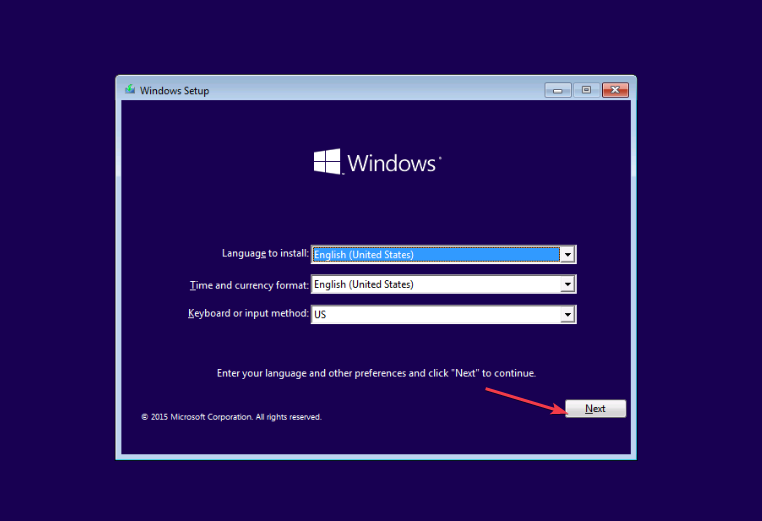
- ثم حدد ملف قم بإصلاح جهاز الكمبيوتر الخاص بك الخيار في أسفل يسار الشاشة.
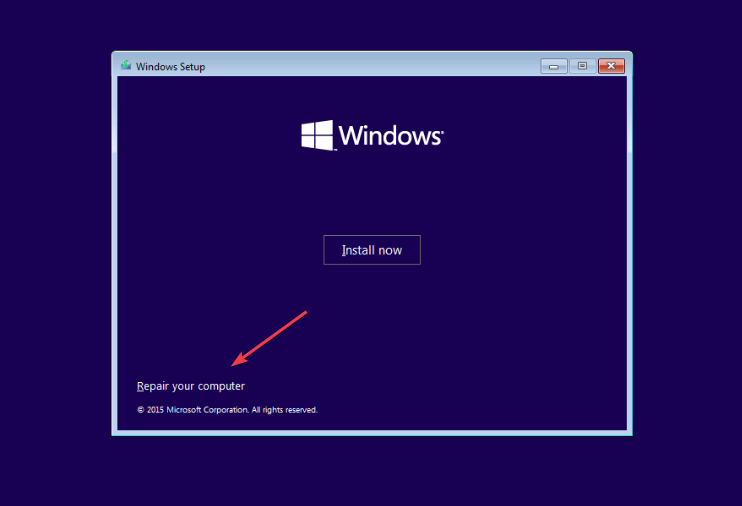
- اختر ال استكشاف الاخطاء الخيار وانقر فوق خيارات متقدمة.

- حدد ملف بدء التصليح خيار.
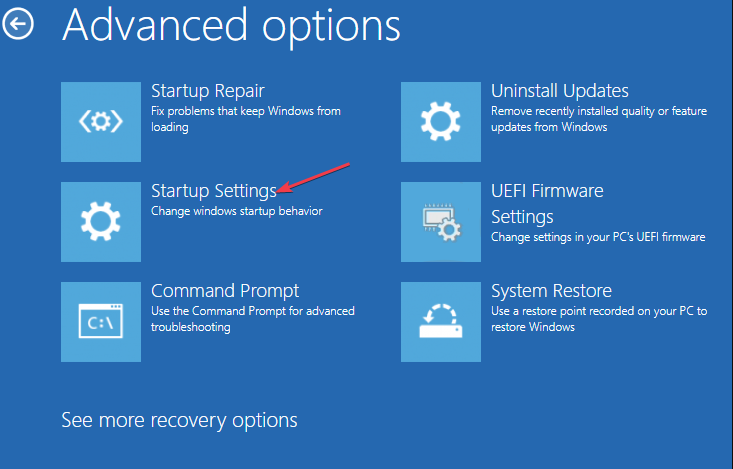
- بعد ذلك ، حدد نظام التشغيل المستهدف لإصلاحه ، وسيقوم Windows ببدء الإصلاح.
- أخيرًا ، قم بإزالة محرك الأقراص القابل للتمهيد وأعد تشغيل الكمبيوتر.
بعد إعادة التشغيل ، لاحظ ما إذا تم حل خطأ الموت الزرقاء 0xc0000218. إذا استمر الخطأ ، فقد تحتاج إلى تجربة طرق أخرى لاستكشاف الأخطاء وإصلاحها.
- ما هو Mbamtray.exe وكيفية إصلاح خطأ التطبيق الخاص به؟
- إصلاح: 0x80096002 خطأ مثبت مستقل في Windows Update
2. استعادة النظام إلى حالته السابقة
- اضغط على شبابيك + ر مفاتيح لفتح يجري حوار الأوامر. يكتب rstrui في حقل النص واضغط على يدخل.
- يختار استعادة النظام تحت حماية النظام.

- انقر التالي المضي قدما.

- حدد نقطة الاستعادة المطلوبة وانقر التالي.

- اضغط على ينهي لتأكيد اختيارك وإعادة تشغيل جهاز الكمبيوتر الخاص بك.
يجب أن تساعد استعادة النظام في إعادة جهاز الكمبيوتر الخاص بك إلى حالة مثالية قبل رمز الخطأ 0xc0000218 الموت الزرقاء. يقوم Windows تلقائيًا بإنشاء نقاط استعادة ، ولكن يمكنك مراجعة مقالتنا لمعرفة كيفية القيام بذلك إنشاء نقطة استعادة النظام يدويا.
3. إصلاح التسجيل يدويًا
- اتبع الإرشادات الواردة في الحل 1 للتمهيد من محرك الأقراص القابل للتمهيد.
- في النوافذ يثبت الشاشة ، انقر فوق بصلح جهاز الكمبيوتر الخاص بك ، ثم حدد استكشاف الاخطاء.

- بعد ذلك ، حدد موجه الأمر.
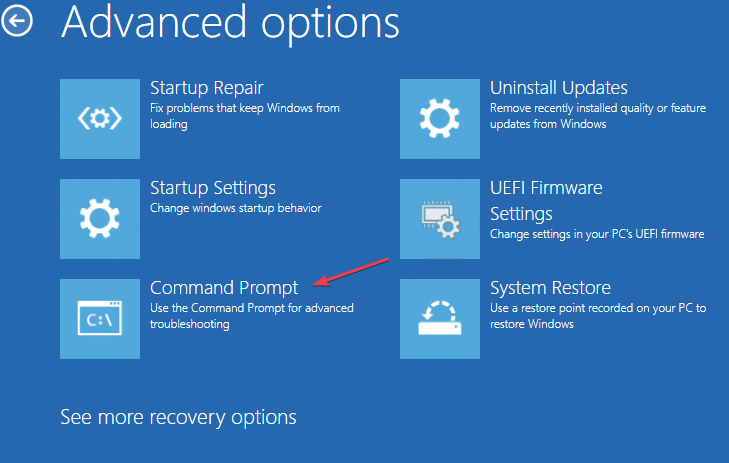
- اكتب الأمر التالي واضغط يدخل (استبدل D بحرف محرك الأقراص الخاص بمحرك الأقراص القابل للتمهيد):
reg تحميل HKLM \ TempHive D: \ Windows \ System32 \ config \ SOFTWARE
- بعد ذلك ، اكتب الأمر التالي للتحقق من ملفات التسجيل واضغط يدخل:
دير HKLM \ TempHive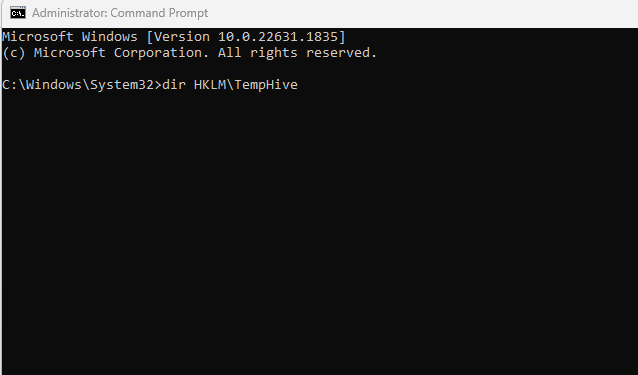
- اكتب الأمر التالي واضغط يدخل (تأكد من أن الإخراج يعرض ملف البرنامج):
نسخ D: \ Windows \ System32 \ config \ SOFTWARE D: \ Windows \ System32 \ config \ SOFTWARE.bak
- أعد تسمية ملفات التسجيل بإدخال الأمر التالي:
ren D: \ Windows \ System32 \ config \ SOFTWARE SOFTWARE.oldren HKLM \ TempHive D: \ Windows \ System32 \ config \ SOFTWARE
- اكتب ما يلي في حقل النص واضغط على يدخل لإغلاق موجه الأوامر:
مخرج - أخيرًا ، قم بإزالة محرك الأقراص القابل للتمهيد وأعد تشغيل الكمبيوتر.
تحقق الآن مما إذا كان قد تم إصلاح خطأ الموت الزرقاء 0xc0000218. إذا لم يكن كذلك ، اطلب المساعدة عن طريق الاتصال دعم Microsoft لتقديم تذكرة الاستعلام.
في الختام ، يمكن إصلاح العديد من السجلات ومشكلات الشاشة الزرقاء باستخدام طرق نسبية ولكنها محددة. يمكنك التحقق من حلولنا المقترحة لـ أخطاء التسجيل والشاشة الزرقاء في نظام التشغيل Windows 10/11 لمزيد من المساعدة.
يرجى استخدام قسم التعليقات أدناه لطرح أي أسئلة أو اقتراحات بخصوص هذه المسألة.
هل ما زلت تواجه مشكلات؟
برعاية
إذا لم تحل الاقتراحات المذكورة أعلاه مشكلتك ، فقد يواجه جهاز الكمبيوتر الخاص بك مشكلات أكثر خطورة في نظام التشغيل Windows. نقترح اختيار حل الكل في واحد مثل فورتكت لإصلاح المشاكل بكفاءة. بعد التثبيت ، فقط انقر فوق ملف عرض وإصلاح زر ثم اضغط ابدأ الإصلاح.


